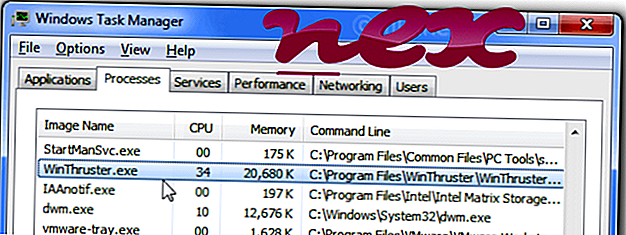
Процесът, известен като WinThruster или WinThruster за Registry Cleaner, принадлежи към софтуера WinThruster на Solvusoft.
Описание: WinThruster.exe не е от съществено значение за Windows и често предизвиква проблеми. WinThruster.exe се намира в подпапка на "C: Program Files (x86)" - главно C: Program Files (x86) WinThruster \ t Известни файлови размери на Windows 10/8/7 / XP са 7, 129, 208 байта (57% от всички събития), 7, 123, 376 байта или 12, 244, 928 байта.
Програмата има видим прозорец. Файлът WinThruster.exe е цифрово подписан. Това не е системен файл на Windows. Приложението се стартира при стартиране на Windows (вижте Ключа по регистъра: Run). WinThruster.exe е в състояние да записва клавиатурата и мишките и да се свързва с интернет. Следователно, техничният рейтинг на сигурност е 20% опасен, но вие също трябва да прочетете рецензиите на потребители.
Деинсталиране на този вариант: Можете да деинсталирате WinThruster или да помолите екипа за поддръжка за помощ. Отидете на WinThruster в контролния панел на Windows (раздел Софтуер или програми), за да го деинсталирате, или отидете на solvusoft.com за поддръжка на клиенти.Важно: Някои злонамерени програми се маскират като WinThruster.exe. Следователно, трябва да проверите процеса WinThruster.exe на вашия компютър, за да видите дали е заплаха. Препоръчваме Security Task Manager за проверка на сигурността на компютъра ви. Това беше една от най- добрите снимки за изтегляне на Вашингтон пост и PC World .
Един чист и подреден компютър е основното изискване за избягване на проблеми с WinThruster. Това означава да извършите сканиране за злонамерен софтуер, почистване на вашия твърд диск с помощта на 1 cleanmgr и 2 sfc / scannow, 3 деинсталиране на програми, които вече не са ви необходими, проверка за програми за автоматично стартиране (с 4 msconfig) и активиране на автоматичната актуализация на Windows 5. Винаги помнете, че трябва да извършвате периодични архиви или поне да зададете точки за възстановяване.
Ако се сблъскате с действителен проблем, опитайте се да си припомните последното, което сте направили, или последното нещо, което сте инсталирали, преди проблемът да се появи за първи път. Използвайте командата 6 resmon, за да идентифицирате процесите, които причиняват вашия проблем. Дори за сериозни проблеми, вместо за преинсталиране на Windows, по-добре е да поправите инсталацията си или, за Windows 8 и по-нови версии, да изпълните командата 7 DISM.exe / Online / Cleanup-image / Restorehealth. Това ви позволява да поправите операционната система, без да губите данни.
За да ви помогнат да анализирате процеса WinThruster.exe на вашия компютър, следните програми са се оказали полезни: Диспечерът на задачите за сигурност показва всички работещи задачи на Windows, включително вградени скрити процеси, като например мониторинг на клавиатура и браузър или записи за автоматично стартиране. Уникалната оценка на риска за сигурността показва вероятността процесът да бъде потенциален шпионски софтуер, злонамерен софтуер или троянски кон. B Malwarebytes Anti-Malware открива и премахва шпионски софтуер, рекламен софтуер, троянски коне, клавиатурни шпиони, зловреден софтуер и тракери от вашия твърд диск.
Свързан файл:
logger.exe avwebg7.exe ptumlcmsvc64.exe WinThruster.exe lmsvc.exe wfcrun32.exe ksde.exe sbcinema2.exe yandexdisk2.exe dbrmtrayicon.exe ekij5000mui.exe











